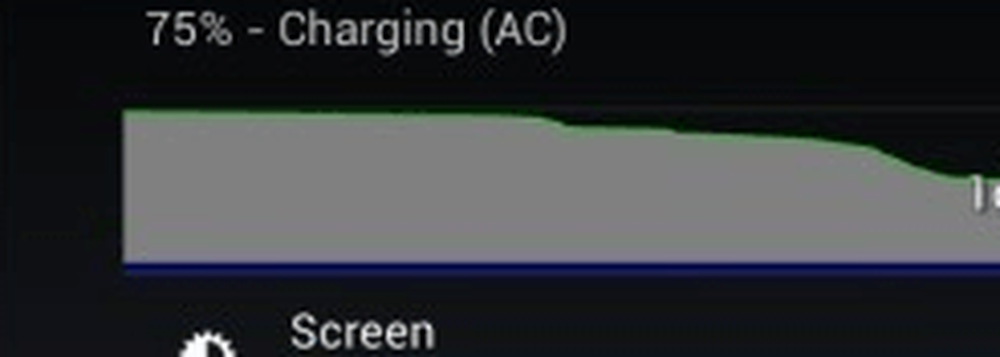Cómo mejorar la velocidad de Firefox con estos ajustes imprescindibles

 Usas Firefox de forma regular, ¿por qué no modificarlo un poco y aumentar su rendimiento? Eso es lo que me vino a la cabeza hace unos días, y los ajustes paso a paso a continuación son los que he encontrado hasta ahora..
Usas Firefox de forma regular, ¿por qué no modificarlo un poco y aumentar su rendimiento? Eso es lo que me vino a la cabeza hace unos días, y los ajustes paso a paso a continuación son los que he encontrado hasta ahora..Estos ajustes de rendimiento de Firefox deberían funcionar para cualquier usuario de Firefox que quiera sacar el máximo provecho del navegador. No solo ayudarán a acelerar Firefox, sino que también disminuirán la cantidad de memoria (RAM) que Firefox consume, lo que acelerará su PC en general..
1. Cómo abrir los ajustes de configuración de Firefox
Para comenzar a ajustar los ajustes de configuración de Firefox Abierto arriba Firefox y Tipo acerca de: config en la barra de direcciones y prensa Entrar. Verá un aviso con una advertencia humorística (pero seria) de que la modificación de esta configuración es solo para usuarios avanzados, etc. Con esta guía genial, su "garantía" estará bien..
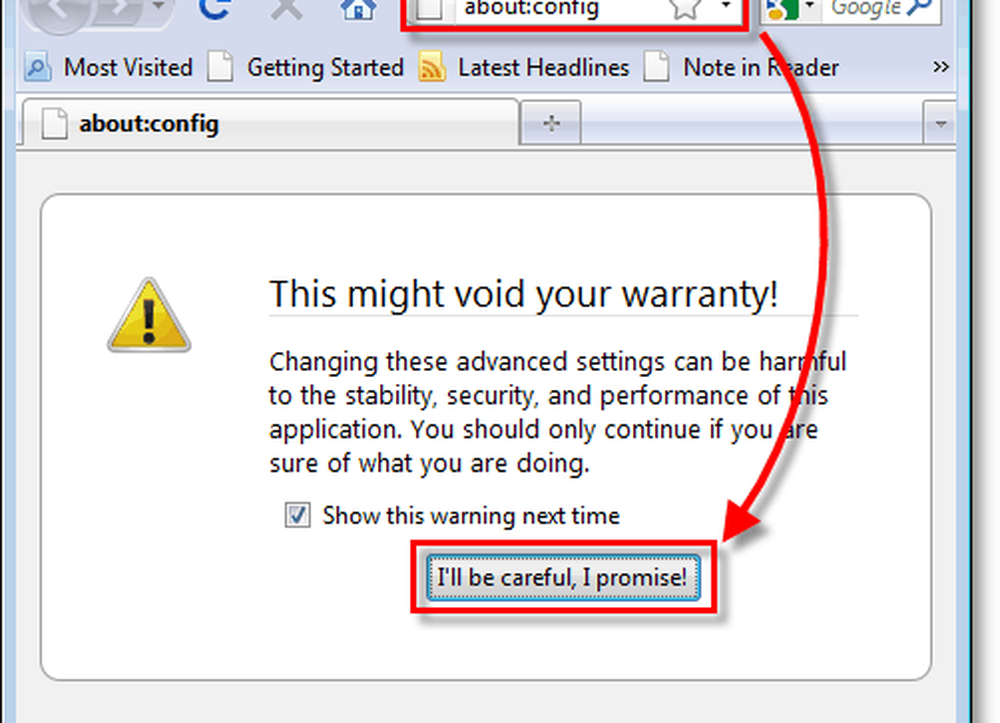
2. Disminuir el uso de RAM para Firefox Caching
Explicación:
Si le preocupa la cantidad de memoria (RAM) que Firefox usa aquí, es una forma rápida de reducirla. De forma predeterminada, este valor se establece en -1, lo que significa que determinará automáticamente la cantidad de páginas que Firefox almacenará en la memoria del sistema. Normalmente, una página utilizará aproximadamente 4 MB de RAM, pero con cada página adicional almacenada, el uso de la memoria aumenta exponencialmente, a veces consume hasta 512 MB. Vamos a deshabilitarlo completamente con el resultado de un tiempo de carga de la página un poco más lento, pero resultando en una reducción significativa en la cantidad de memoria utilizada.
Solución:
En el cuadro de filtro, Tipo en browser.sessionhistory.max_total_viewers y entonces Haga doble clic la preferencia por modificarlo. Entrar un nuevo valor de 0, y entonces Hacer clic DE ACUERDO.
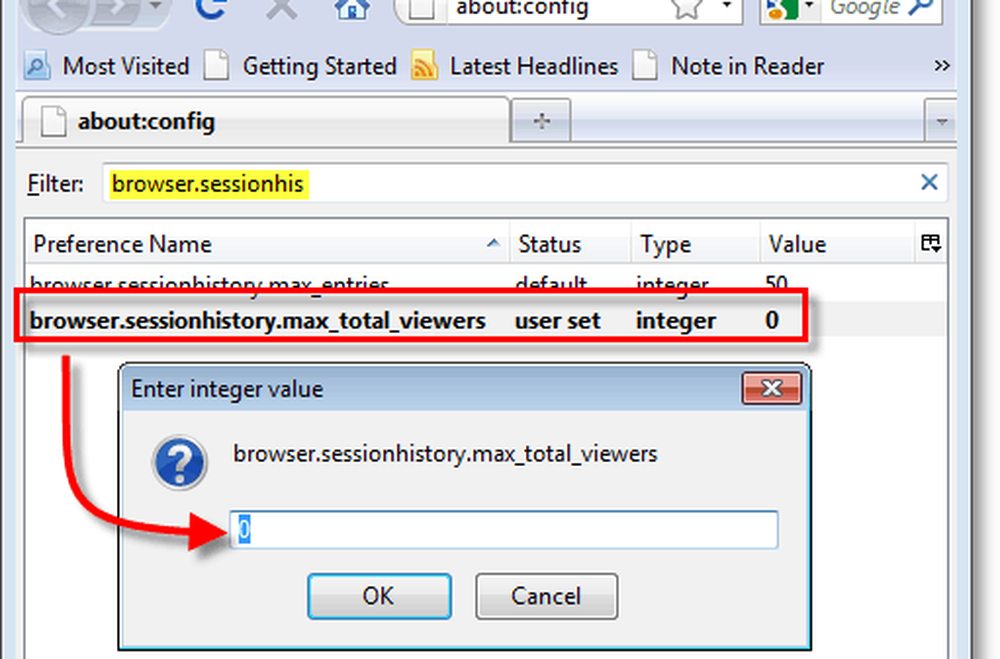
3. Reduzca significativamente la memoria utilizada mientras se minimiza Firefox
Explicación:
Esta configuración le permite a Windows cambiar la memoria RAM utilizada por Firefox al archivo de la página de Windows después de minimizar Firefox a su barra de herramientas. Por defecto, la preferencia no existe. Por lo tanto está deshabilitado. Vamos a habilitar esta función para obtener la huella de RAM utilizada por Firefox a aproximadamente 10 MB una vez minimizada. Nota - Este es un comportamiento estándar para todas las aplicaciones de Windows (cambiar la memoria a un archivo de página después de minimizarlo por un corto tiempo), por lo que no es nada nuevo..
Solución:
Botón derecho del ratón en cualquier parte de tu Nombre de preferencia lista y Seleccionar Nuevo> Booleano. En el cuadro de diálogo que aparece. Tipo en config.trim_on_minimize y Hacer clic DE ACUERDO. En la ventana de valores booleanos que aparece. Seleccionar Cierto y Hacer clic DE ACUERDO.
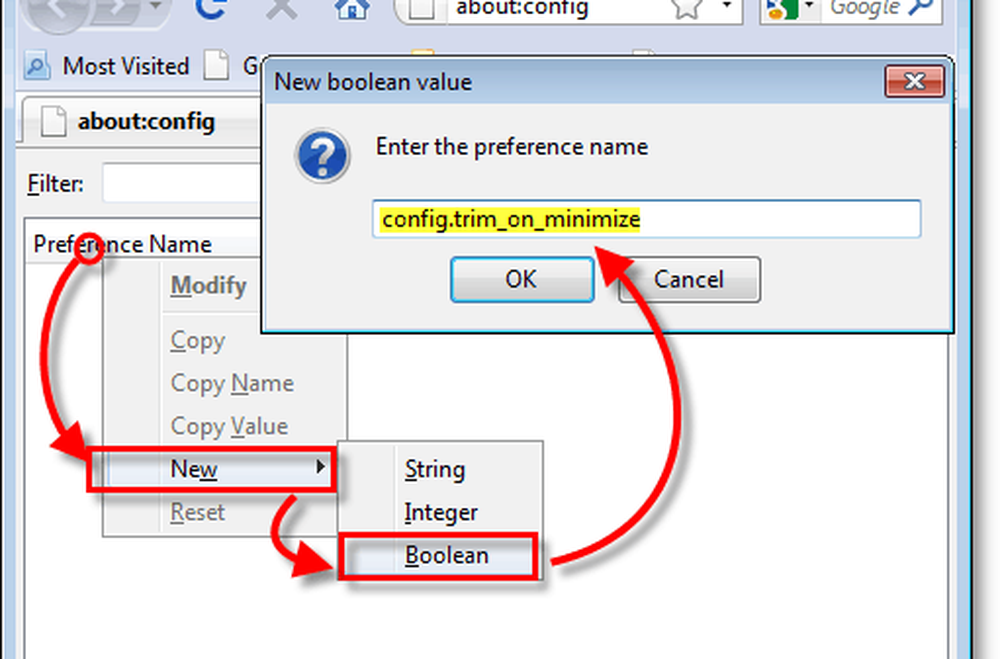
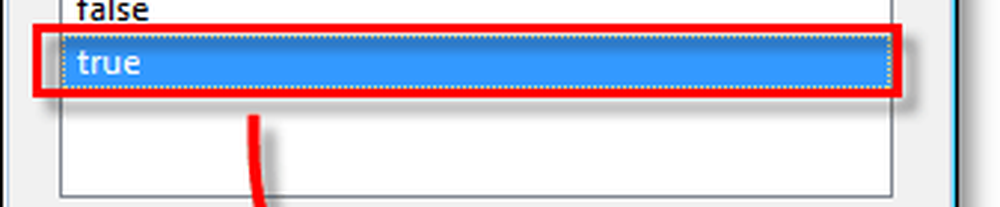
4. Aumente la velocidad y el rendimiento de carga de páginas de Firefox con la canalización
Explicación:
La canalización es un proceso que carga las páginas más rápido al enviar múltiples solicitudes al sitio web al que accede. De forma predeterminada, este valor no se utiliza y se establece en falso. La canalización utiliza su exceso de ancho de banda, por lo que si su conexión a Internet no es lo mejor (el acceso telefónico) puede variar..
Si bien esto debería funcionar para la mayoría de los sitios web, algunos no permiten conexiones de canalización y es posible que no pueda verlos correctamente. Aun así, el posible aumento en el rendimiento vale la pena, al menos, ¡pruébalo si me preguntas! ;)
Solución:
En el cuadro de filtro, Tipo en network.http.pipelining y entonces Haga doble clic la preferencia por modificarlo. Cambio el valor de ello para cierto, y entonces Hacer clic DE ACUERDO. A continuación, debajo de la primera. Haga doble clic la preferencia network.http.pipelining.maxrequests y Cambio es valioso para una serie de conexiones simultáneas que cree que su velocidad de Internet puede admitir. Si tiene una conexión rápida a Internet como Fios o un cable de 12 Mbps 10 es un buen número, pero si tiene una conexión más lenta, 5 debería ser la más alta que permita.
Una advertencia: establecer un número de solicitudes máximo demasiado alto puede constituir un abuso por parte de algunos sitios web y dar como resultado su prohibición. Si quiere permanecer en el lado seguro, manténgalo por debajo de 5.
Nota: si está utilizando un servidor proxy, deberá modificar adicionalmente la preferencia network.http.proxy.pipelining y ponlo en verdadero. La mayoría de la gente no tendrá que preocuparse por esto.
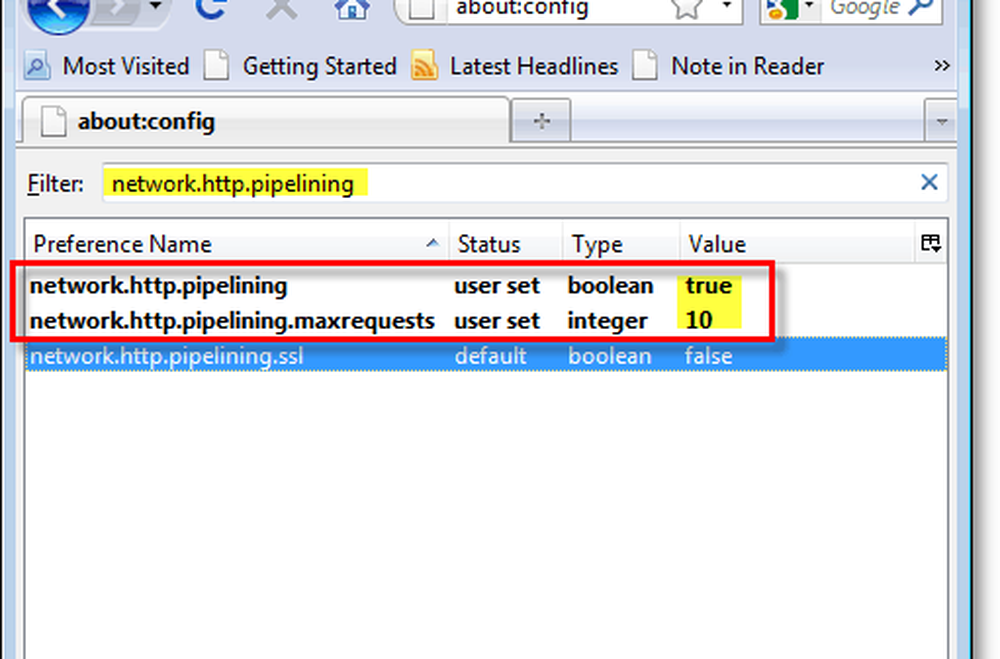
5. Elimine las esperas de demora de Firefox antes de mostrar una página
Explicación:
Por defecto, Firefox esperará 250 milisegundos (0.25 segundos) antes de mostrar cualquier página. Este ajuste ajusta el tiempo que Firefox espera antes de mostrar una página. Originalmente, este retraso se implementó en la premisa de que las páginas se cargarán más rápido si no se cargan en tiempo real, sino que esperan a que se muestre toda la página. Con una conexión de alta velocidad, el retraso solo se convierte en nada más que un retraso innecesario.
Solución:
Botón derecho del ratón en cualquier parte de tu Nombre de preferencia lista y Seleccionar Nuevo> Entero. En el cuadro de diálogo que aparece. Tipo en nglayout.initialpaint.delay y Hacer clic DE ACUERDO. En la ventana de valor entero que aparece Tipo 0 y Hacer clic DE ACUERDO.
Nota: en teoría, si tiene una conexión a Internet lenta, cambiar el valor de esta preferencia a un número más alto permitiría más tiempo para que las páginas se carguen y, por lo tanto, mejorará el rendimiento..
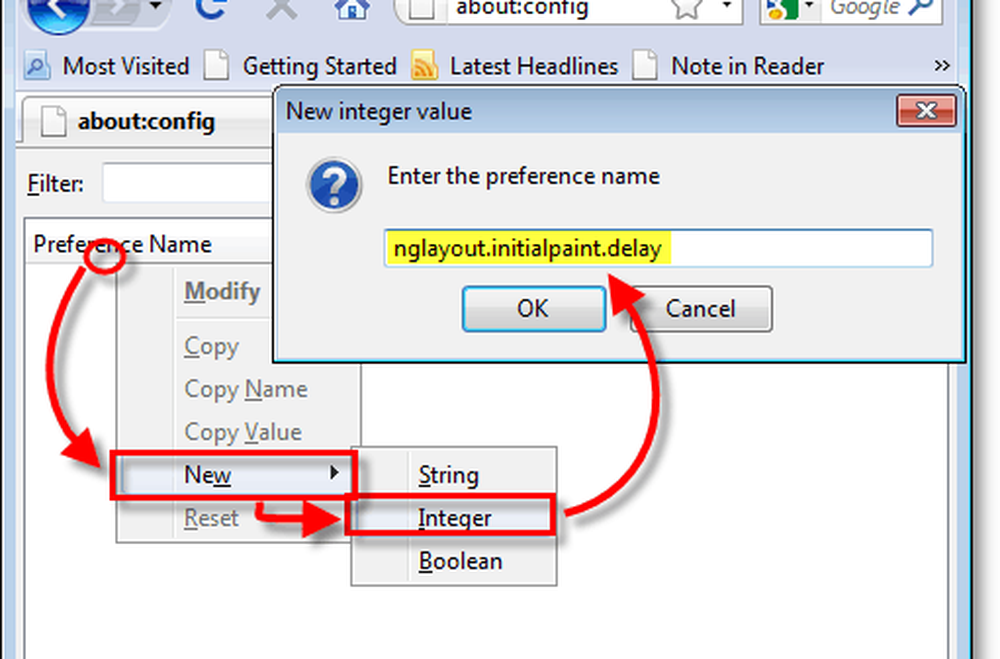

6. Reiniciar Firefox A Aplicar Todos los cambios de configuración. Ahora deberías tener una experiencia más rápida y rápida de Firefox!
UH oh, De alguna manera arruiné algo y ahora tengo una cadena de preferencia extra. Ayuda!
Si estabas trabajando en el tutorial y en algún momento creaste accidentalmente una cadena extra rota, no estás de suerte.
Simplemente Botón derecho del ratón la cadena extra / entero / booleano y Seleccionar Reiniciar. Entonces Cerrar y Reiniciar Firefox.

La preferencia extra debería haber desaparecido, todo arreglado.!